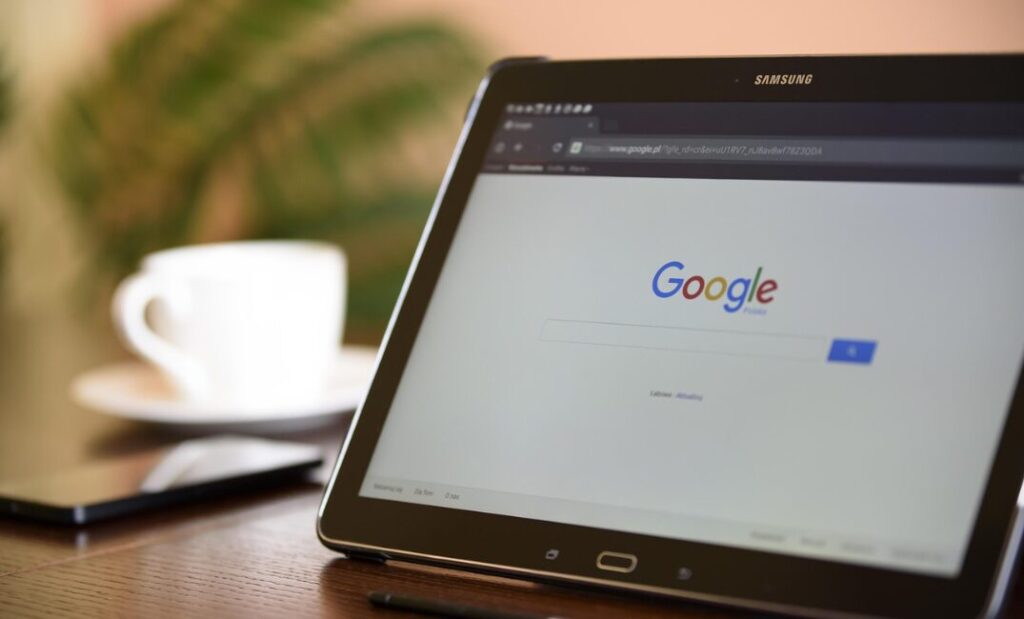
Googleアドセンスに審査を出す場合や、自分のサイトのアクセス数などを確かめたい時に無料で使えるツールになっています。
実際にどのように登録をすれば良いのかわからない方へ向けて登録方法について写真と一緒に解説していきます。
Googleサーチコンソールに登録

まずは、サーチコンソールを開きましょう。
メアドか電話番号を入力したら自分のブログURLをプレフィックスにコピペをし、続行をクリック。
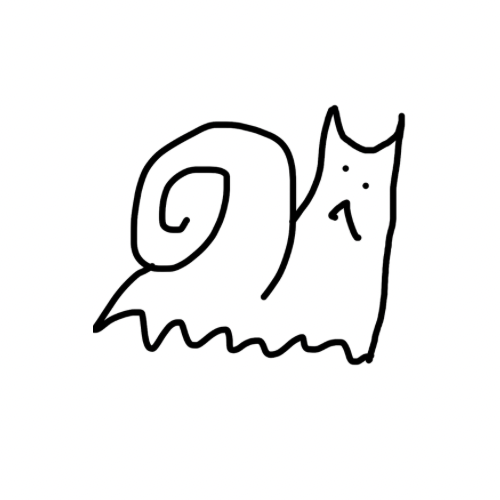
自分のサイトをコンソールに登録する前に見ておきましょう!
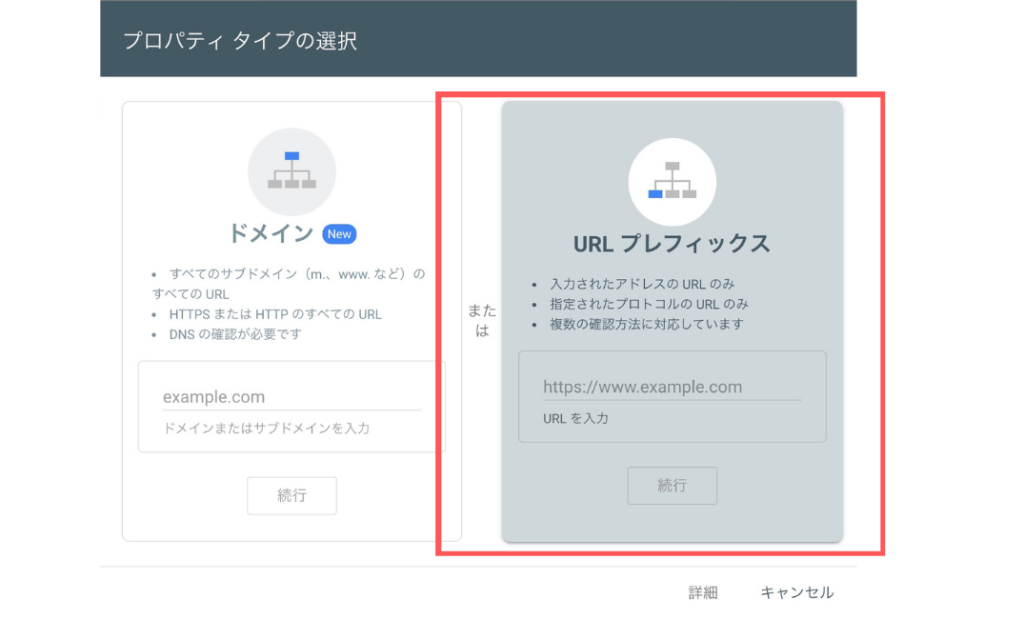
プレフィックスにSSL化した自分のブログURLを貼り付けます。
次にプラグインである【Site Kit by Google】をインストールしましょう。
プラグインSite Kit by Google
URLプレフィックスに自分のブログURLを載せて続行を押すと【サーチコンソールで所有権の確認】という画面が表示されます。
ここで、プラグインのSite Kit by Googleを使えば確認方法が楽になります。

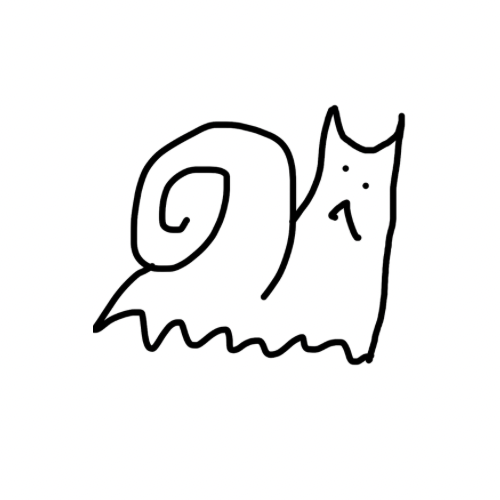
新規プラグインのインストールから行ってね!
インストールが完了すると管理画面に【Site Kit】という項目が出てくるのでクリック。
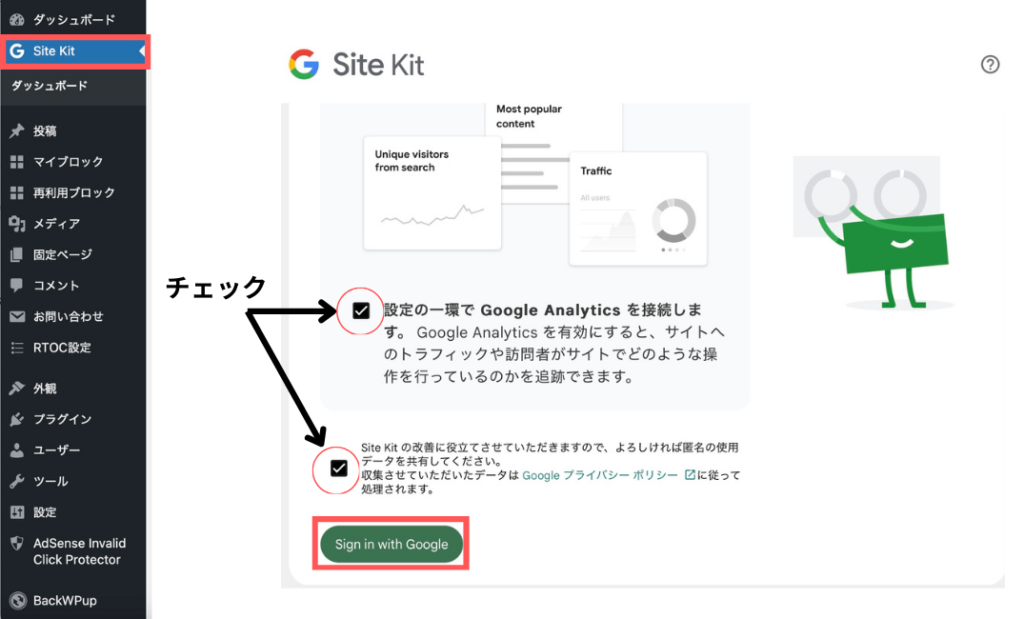
ふたつの項目をチェックしたらサインインをクリックしましょう。
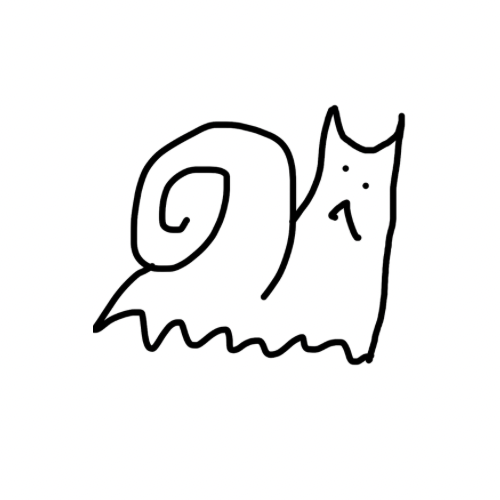
自分の使っているGoogleアカウントを選んだら続行を押しましょう。
全てのチェックボックスにレ点をつけながら進み、そのまま流れでグーグルアナリティクスに自分のブログを登録するとこのようになります。(設定は後から変えられます)

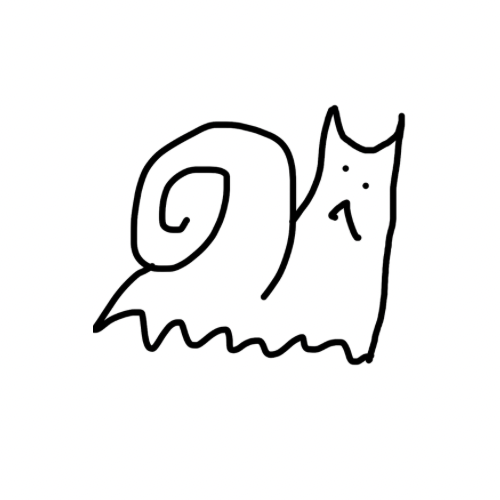
これでサーチコンソールの登録はOKです
まとめ

Googleサーチコンソールは無料でアクセス数や順位がわかったり、Googleアドセンス審査に必要なツールです。
ブログを始めたならぜひ登録をしておきましょう!
以上!おしまい!
